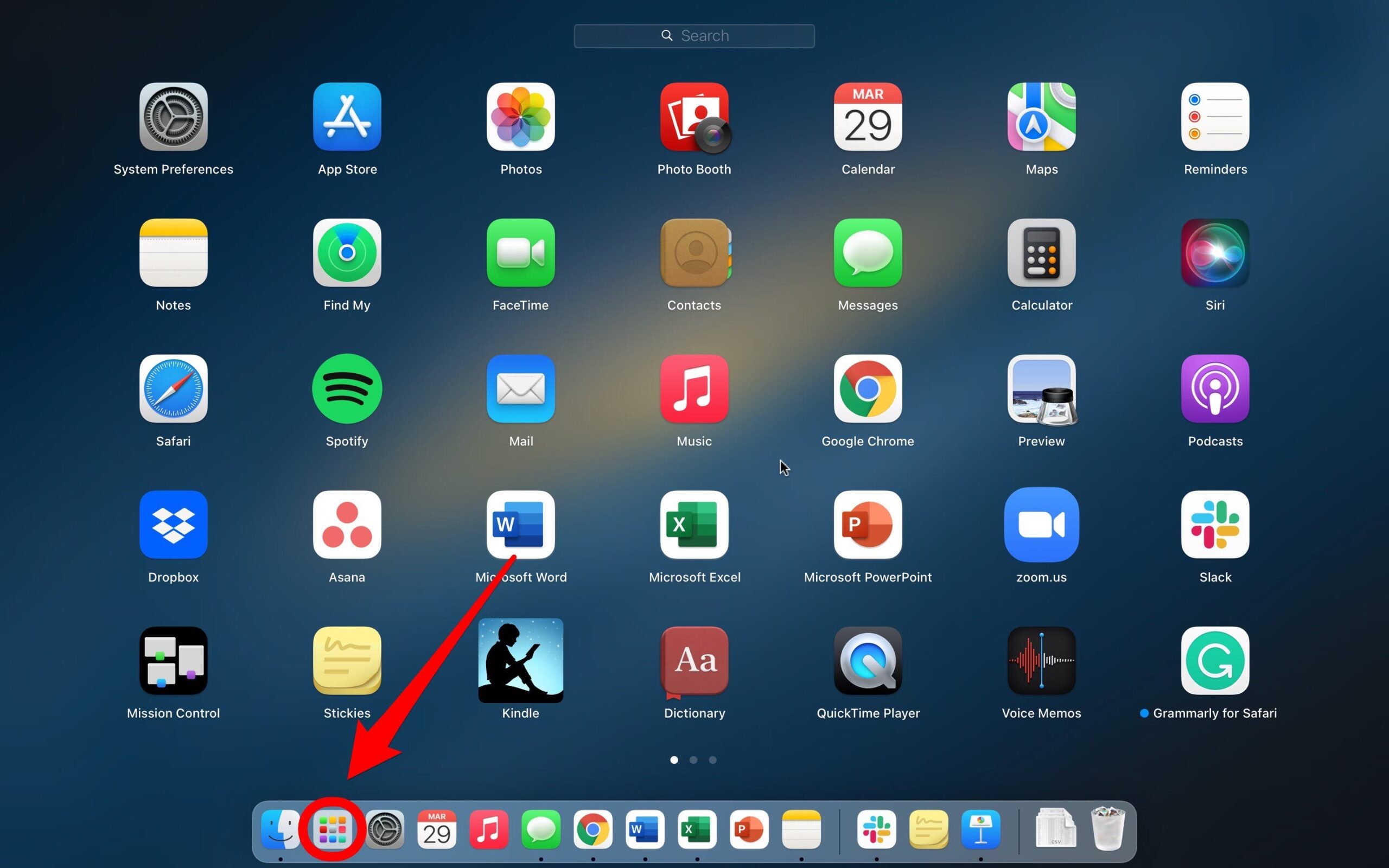Réorganiser les applications dans Launchpad Comme iOS, cliquez, maintenez, puis faites glisser une icône pour la déplacer vers une nouvelle position. Les autres icônes se déplacent pour lui faire de la place. Faire glisser une icône vers le bord de l’écran à droite ou à gauche vous permet de la déplacer vers un nouvel écran, comme sur un iPhone ou un iPad.
Comment gérer le Launchpad sur Mac ?
Ouvrir une application Cliquez ensuite sur une application pour l’ouvrir. Ou tapez le nom d’une application pour trouver l’application dans Launchpad, puis appuyez sur la touche Retour pour l’ouvrir. Pour fermer Launchpad sans ouvrir d’application, cliquez sur l’arrière-plan, appuyez sur la touche Échap (Echap) ou pincez pour ouvrir avec votre pouce et trois doigts sur votre trackpad.